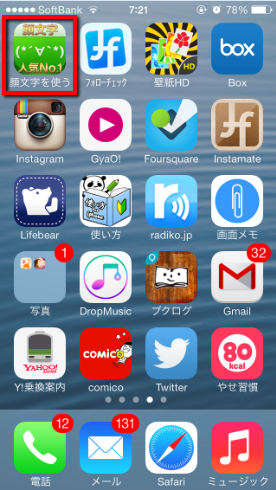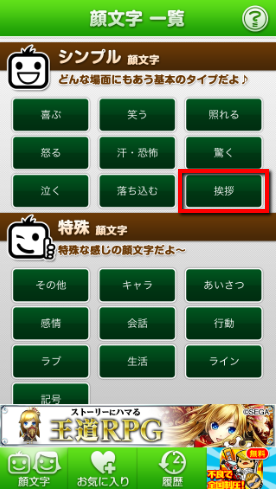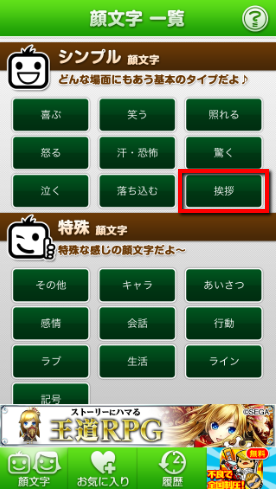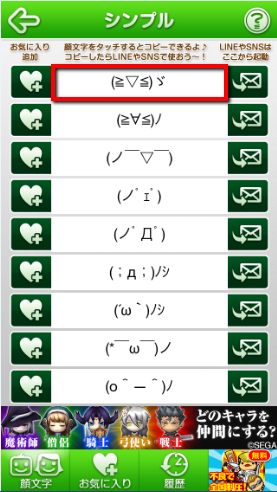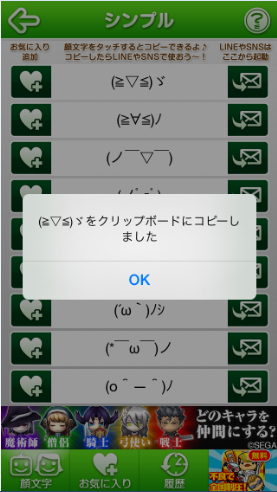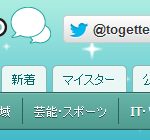【無料アプリ】LINEやTwitterでもすぐ使える!iPhone最高の顔文字アプリ!「顔文字 人気No.1」の使い方
こんにちは!当サイト「田舎のSE屋さん」の管理人です。ご訪問ありがとうございます。
iPhoneではデフォルト(通常)でもある程度の数の顔文字を使用することが出来ます。ですが使える顔文字数には限界があるし、「この顔文字が使いたい!」と思ってもすぐに見つけられないんですよね。
そんなときに役に立つiPhoneの無料の顔文字アプリがあります!その名も「顔文字 人気No.1」。
名前そのままのアプリですが滅茶苦茶使い勝手がいいです!
顔文字がジャンル別に分かれていて、その中から好きな顔文字をタップして自動コピー。さらにLINEやTwitterなどを簡単に起動できて、すぐに貼り付け!
はい!終了!
というわけでそんなiPhone最高の顔文字アプリ「顔文字 人気No.1の使い方」をご紹介します(^-^)/
1.コピペで簡単!LINEやTwitterでもすぐ使えるiPhone最高の顔文字アプリ!「顔文字 人気No.1」の使い方
まずはApple Storeでアプリをダウンロードします。
⇒顔文字 人気No.1~いちばん使える顔文字アプリ~

Apple Storeで「顔文字 人気」で検索しても見つかります!
では早速、顔文字 人気No.1を起動します。
「顔文字を使う」と書かれているアプリをタップ。
すると「顔文字 人気No.1」が起動します。
顔文字一覧が表示されるんですが、ジャンル別にかなりの量の顔文字が登録されています(下にスクロールするとまだまだたくさんある)。
ここでは、「挨拶」の顔文字を使用してみます。挨拶をタップ。
するとこのように挨拶系の顔文字一覧が表示されます。今回は一番上の顔文字を使用してみます。上の画面の赤枠のものをタップ。
自動的に顔文字がコピーされます。
続いてこれをメール、Twitter、LINEなどのアプリで使用してみます。
画面右端のメールっぽいアイコンをタップします。すると画面下から顔文字が使えるアプリが表示されます。LINEやTwitterなど様々なアプリで使用できますが、今回はTwitterを使用してみます。
Twitterをタップします。するとTwitterが起動します。
画面上の赤枠をタップして早速つぶやいてみます。
画面上をタップして「ペースト(貼り付け)」します。すると
このように顔文字を貼り付けることができました!
以上、「顔文字 人気No.1」の使い方でした。
2.あとがき
顔文字アプリは星の数ほどの多くのアプリがありますが、iPhoneのアプリではこれが最も使い勝手が良かったです。顔文字の種類も豊富ですしね。興味がある方は試してみて下さいね(^-^)/
★おすすめ記事
⇒【ITサービス】Google日本語入力の顔文字変換が面白い
⇒【LINE】アプリなしでもできる!iPhone5で既読にならないようにLINEのメッセージを読む2つの方法【テクニック】
⇒【Nexus7】Gmailで絵文字・デコメを使用できるAndroidアプリ「デコ★ともメール」の使い方【活用編】
⇒【YouTube】iPhoneでYouTube動画をダウンロードできる無料アプリ「TubePlayer」の使い方【保存】